آیا می دانستید که وردپرس این قابلیت را دارد که پست های شما را برای انتشار در آینده برنامه ریزی کند؟ این ویژگی بسیار مفید کمی پنهان است و به همین دلیل است که بسیاری از مبتدیان حتی متوجه آن نمی شوند.
با برنامه ریزی پست های خود، هرگز نگران انتشار مقالات خود در یک زمان خاص نباشید. میتوانید نوشتن را به پایان برسانید و برنامهریزی کنید که آنها در روز و ساعتی که انتخاب میکنید پخش شوند.
در این مقاله از ایوسی، ما به شما نشان خواهیم داد که چگونه به راحتی پست های وردپرس را گام به گام زمان بندی کنید و نکاتی را برای استفاده از پست های زمان بندی شده وردپرس مانند یک حرفه ای به اشتراک بگذارید.
برای مشاهده و ارسال فرم به برگه کامل بروید. |
چرا زمان بندی پست ها در وردپرس؟
برای ایجاد یک وبلاگ موفق، بهترین استراتژی برنامه ریزی تقویم سرمقاله و انتشار مقالات به طور منظم است.
اینجاست که ویژگی پست های زمان بندی به کار می آید. شما می توانید مقالات خود را با سرعت خود بنویسید و در تقویم سرمقاله خود پیش بروید. پس از پایان نوشتن، می توانید زمان بندی پست را برای انتشار در تاریخ و زمان مشخصی تنظیم کنید.
دلیل دیگر برای برنامه ریزی پست های خود بهره مندی از ساعات اوج ترافیک است. زمان خاصی در روز وجود دارد که هر وب سایت اوج کاربران خود را به دست می آورد. با انتشار در آن زمان، می توانید از ترافیک موجود برای افزایش بازدید صفحه خود استفاده کنید.
اکنون اگر در منطقه زمانی متفاوتی نسبت به خوانندگان خود زندگی می کنید، می تواند مشکل ساز باشد. تصور کنید ساعت اوج خود را در محل زندگی خود ساعت ۳ صبح است. زمانبندی پستها میتواند برای این کار بسیار مفید باشد.
زمانی که به تعطیلات می روید، زمان بندی پست ها نیز مفید است. شما به سادگی می توانید پست های وبلاگ خود را برنامه ریزی کنید و از تعطیلات خود بدون نگرانی در مورد نوشتن و انتشار محتوا لذت ببرید.
اکنون که مزایای آن را درک کردید، بیایید نگاهی به نحوه زمان بندی پست های وبلاگ خود در وردپرس بیاندازیم.
چگونه یک پست را در وردپرس برنامه ریزی می کنید؟
برنامه ریزی پست های وردپرس آسان است اگر بدانید به کجا نگاه کنید. گزینه زمان بندی پست های وبلاگ به راحتی قابل توجه نیست.
پس از پایان نوشتن پست وبلاگ خود، باید زیر برگه “سند” در ستون سمت راست صفحه ویرایش را نگاه کنید.
در پانل “وضعیت و دید”، باید روی پیوند “فورا” در کنار گزینه “انتشار” کلیک کنید.
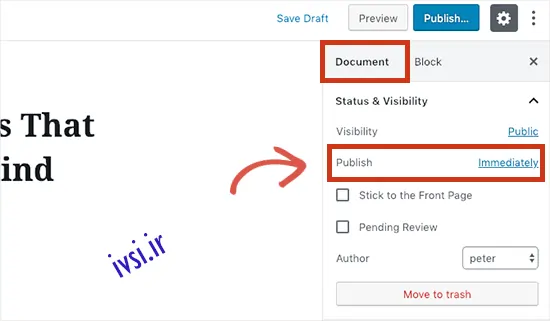
این یک انتخابگر تاریخ و زمان را به شما نشان می دهد. می توانید تاریخ و ساعتی را که می خواهید این پست را منتشر کنید انتخاب کنید.
تاریخ و زمان برنامه ریزی پست خود را در وردپرس انتخاب کنید
می توانید تاریخ و زمان آینده را برای برنامه ریزی مقاله خود در وردپرس انتخاب کنید.
همچنین میتوانید با استفاده از همین ابزار تاریخ گذشته را انتخاب کنید تا تاریخ پست وبلاگ خود را به عقب برگردانید.
هنگامی که تاریخ آینده را انتخاب می کنید، متوجه خواهید شد که دکمه انتشار در بالا به “زمان بندی…” تغییر می کند.
به سادگی بر روی دکمه زمانبندی کلیک کنید و وردپرس پست شما را برنامه ریزی می کند.
پست های برنامه ریزی شده به طور خودکار در تاریخ و ساعتی که انتخاب می کنید منتشر می شود.
نحوه برنامه ریزی پست های وردپرس در ویرایشگر کلاسیک
اگر از ویرایشگر کلاسیک وردپرس استفاده میکنید، به شدت به شما توصیه میکنیم که از ویرایشگر جدید بلوک وردپرس به نام گوتنبرگ استفاده کنید.
ویرایشگر جدید وردپرس فوق العاده سریع، مدرن، شهودی است و به شما کمک می کند محتوای بهتری برای وبلاگ خود ایجاد کنید.
با این حال، اگر همچنان میخواهید از ویرایشگر کلاسیک قدیمیتر استفاده کنید، در اینجا نحوه برنامهریزی پستها در وردپرس آمده است.
هنگامی که نوشتن پست خود را تمام کردید، به زیر جعبه متا “انتشار” در ستون سمت راست صفحه ویرایش نگاه کنید و روی پیوند “ویرایش” در کنار گزینه “انتشار فوری” کلیک کنید.
اکنون گزینه های تاریخ و زمان را به شما نشان می دهد. ادامه دهید و تاریخ و ساعتی را که می خواهید پست وبلاگ خود را منتشر کنید وارد کنید و روی دکمه OK کلیک کنید.
متوجه خواهید شد که دکمه آبی “انتشار” اکنون به “زمان بندی” تغییر می کند. ادامه دهید و روی دکمه زمان بندی کلیک کنید تا تغییرات خود ذخیره شود.
اکنون وردپرس پست وبلاگ شما را در تاریخ و زمانی که وارد کرده اید منتشر می کند.
عیب یابی پست های زمان بندی شده وردپرس
همانطور که وب سایت شما رشد می کند، به طور منظم پست های وردپرس را مدیریت و زمان بندی می کنید. در زیر چند نکته مفید وجود دارد که به شما کمک می کند تا پست های برنامه ریزی شده خود را در وردپرس مدیریت کنید.
چگونه از منطقه زمانی خود در وردپرس استفاده کنم؟
باید تنظیمات منطقه زمانی وردپرس را تغییر دهید تا از منطقه زمانی دلخواه شما برای انتشار پست های زمان بندی شده استفاده کند.
چگونه می توان تمام پست های زمان بندی شده در وردپرس را مشاهده کرد؟
به سادگی به صفحه پست ها » همه پست ها در مدیر وردپرس خود بروید و سپس روی پیوند «زمان بندی شده» در بالای جدول پست ها کلیک کنید. تمام پست های برنامه ریزی شده وردپرس را در صف نمایش می دهد.
اگر پست های برنامه ریزی شده وردپرس برنامه زمانی را از دست داد چه باید کرد؟
برای اجرای وظایف برنامه ریزی شده، وردپرس از سیستمی به نام WP Cron استفاده می کند. اگر cron به دلیل پیکربندی نادرست در سرور میزبان وردپرس شما اجرا نشود، پست های زمان بندی شده شما برنامه زمان بندی را از دست داده و منتشر نمی شوند.
اگر متوجه شدید که وبلاگ شما تحت تأثیر این موضوع قرار گرفته است، می توانید افزونه Missed Scheduled Posts Publisher را نصب کنید.
برای کسب اطلاعات بیشتر، مقاله ما را در مورد نحوه رفع خطای ارسال زمانبندی از دست رفته در وردپرس ببینید.
چگونه یک پست وردپرس را لغو برنامه ریزی کنیم؟
میتوانید با ویرایش پست و تغییر وضعیت آن از «برنامهریزی شده» به «پیشنویس»، زمانبندی یک پست وردپرس را لغو کنید.
در ویرایشگر پیشفرض جدید وردپرس، گزینه تغییر به پیشنویس را در بالا پیدا خواهید کرد. در ویرایشگر کلاسیک، آن را در زیر جعبه متا انتشار پیدا خواهید کرد.
پس از اینکه یک پست زمانبندیشده را به پیشنویس تغییر دادید، میتوانید به کار روی آن ادامه دهید یا در صورت تمایل میتوانید فوراً آن را منتشر کنید.
آیا می توانم صفحات وردپرس را نیز برنامه ریزی کنم؟
بله، شما می توانید یک صفحه وردپرس را درست مانند یک پست وبلاگ معمولی برنامه ریزی کنید.
آیا می توانم تغییرات یک پست یا صفحه منتشر شده در وردپرس را برنامه ریزی کنم؟
بهطور پیشفرض، نمیتوانید تغییرات پست یا صفحهای را که قبلاً منتشر کردهاید، برنامهریزی کنید. هر تغییری که در یک پست منتشر شده ایجاد می کنید به محض ذخیره آن به صورت زنده در می آید.
با این حال، می توانید از افزونه Tao Schedule Update برای به روز رسانی محتوای برنامه ریزی شده استفاده کنید.
برای جزئیات بیشتر، لطفاً آموزش ما در مورد نحوه زمانبندی بهروزرسانی محتوا در وردپرس را ببینید.
امیدواریم این مقاله به شما کمک کند یاد بگیرید چگونه به راحتی پست های وبلاگ خود را در وردپرس زمان بندی کنید. همچنین ممکن است بخواهید راهنمای ما را در مورد نحوه انجام تحقیقات کلمات کلیدی برای وبلاگ وردپرس خود برای یافتن ایده های پست وبلاگ و دریافت ترافیک بیشتر ببینید.